Autor arhive
Kako se prijaviti u Windows Insider program
Za uspjeh Microsoft-ovog novog operativnog sustava svakako su zaslužni i testeri koji su prvi ispitivali i igrali se sa novim značajkama Windows 10 sustava. Mnogi se interesiraju tko su ovi testeri i kako su postali dio tima za ispitivanje novih značajki Windows sustava. Ovi testeri su dio “Windows Insider” programa.
Iako je Windows 10 objavljen pre izvjesnog vremena, “Windows Insider” program nastavlja sa radom. Naime, testeri će dobiti pristup novim značajkama sustava Windows prije svih ostalih, kao što su mogli koristiti Windows 10 nekoliko mjeseci prije zvanične objave.
Neki od vas se sada sigurno pitaju kako mogu postati dio “Windows Insider” programa.
Ako imate Windows 10 računalo, imate mogućnost da pristupite Windows Insider programu i dobijete pristup “preview” verzijama. Važno je znati da su ove verzije kao i sav ostali beta software nepotpuni tako je njihov rad nekada potpuno nepredvidljiv. To je nešto čega morate biti svjesni prije nego što se prijavite za Windows Insider program. Microsoft ne preporuča korištenje ovog software na svom primarnom računalu već na računalu koje vam jednostavno služi za eksperimentiranje. Također, sve “preview” verzije bi trebalo biti moguće deinstalirati u roku od 30 dana i vratiti se na Windows 10.
Kako se pridružiti Windows Insider programu?
Proces pristupanja Windows Insider programu zahtijeva od vas da se prijavite na računalo sa Microsoft računom a ne sa lokalnim korisničkim računom. Taj vaš Microsoft račun također mora biti dio Windows Insider programa.
Nakon što se prijavite na računalo sa Microsoft računom posjetite Web stranicu Windows Insider programa i prijavite se sa svojim Microsoft računom. Na ovaj način registrirate vaš Microsoft račun kao dio Windows Insider programa što vam omogućuje da primate nove značajke u ranoj verziji testiranja.
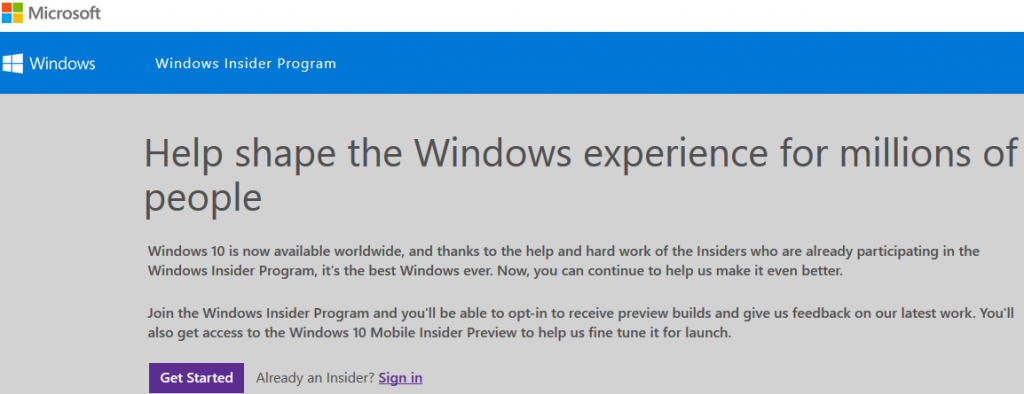
Nakon što ste se registrirali, otvoriti aplikaciju “Postavke” (Settings) na vašem Windows 10 računalu, odaberite “Ažuriranje i sigurnost” (Update i security) a zatim odaberite “Napredne opcije” (Advanced options). Pod “Get Insider builds” kliknite na “Get Started”.
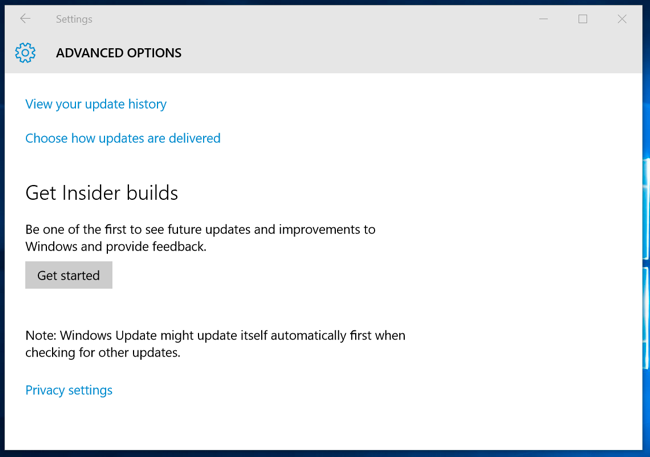
Također, potrebno je da odete na Postavke > Privatnost > Kontakt i dijagnostika (Settings > Privacy > Feedback & diagnostics) i osigurate da su “Dijagnostika i podaci o korištenju” podešen na “Puni (preporučeno)” ili “Enhanced.” Ako su postavljeni kao “Basic”, nećete moći omogućiti i uporabljati “preview” software. Microsoft želi te dijagnostičke informacije s obzirom da testirate rane verzije značajki sustava Windows 10.
Odabrati brzi ili spori “Update Ring”?
Nakon što ste pridružili insajder programu, ponovno otvorite aplikaciju “Postavke” i odaberite “Napredne opcije”, kako bi odabrali koje Insajder objave software-a primati. Pod “Get Insider builds” možete odabrati “Slow” ili “Fast” prsten. “Fast ring” prima insajder objave češće i brže. “Slow” prstene će primati samo one objave koje su predhodno ocjenjene prilično stabilnim u “Fast” prstenu.
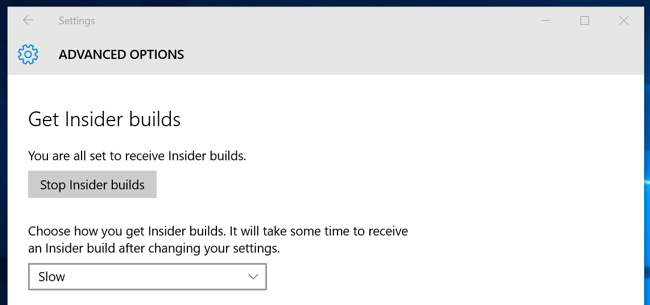
Instalirajte Insider Hub
Insider Hub aplikacija se ne instalira automatski kada se uključite u insajder program. Da biste instalirali Insider Hub, otvorite aplikaciju Postavke, odaberite Sustav, odaberite Apps & značajke i odaberite “Upravljanje dodatnim mogućnostima” (Manage optional features). Pronađite “Insider Hub” na popisu a zatim instalirajte.
Nakon toga Insider Hub aplikacija će se pojaviti na popisu svih aplikacija. “Hub” uključuje razne “zadatake” koje vas usmjeravaju na testiranje stvari u sustavu Windows 10, najave o promjenama i pitanjima sa kojima se možete susresti prilikom testiranja novih insajder objava, različite obavijesti za vas kao i informacije o vašem Insider profilu.
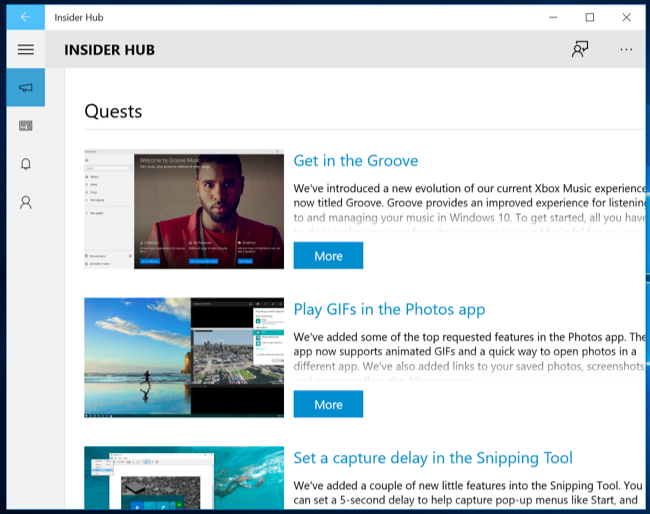
Microsoft Feedback
Ako naiđete na probleme, Windows će automatski o tome obavjestiti Microsoft šaljući mu različite informacije o nastalom problemu. Također, možete i sami obavjestiti Microsoft o problemu koristeći Windows Feedback aplikaciju. Windows Feedback aplikacija je dostupna na svim verzijama Windows 10 i omogućuje korisnicima da prijave probleme, zatraže značajke i glasuju o nekim stvarima.
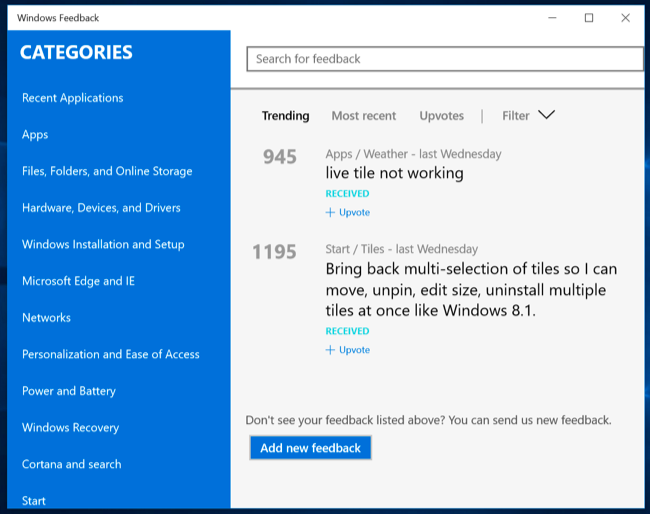
Zaustavite primanje insajderskih objava
Za zaustavljanje primanja insajderskih objava potrebno je da u Windows Update postavkama odaberete “Napredne opcije” i kliknite na “Stop Insider builds”. Bit će vam zahvaljeno na vašem sudjelovanju a potom će se vaše računalo ponovo pokrenuti (restartirati).
Treba znati da vi zapravo ne morate napustiti Windows Insider programa sa Microsoft računom. Windows će instalirati insajderske objave samo na računalima na kojima ste ih aktivirale a ne na svakom računalu na koje se prijavljujete sa tim računom.
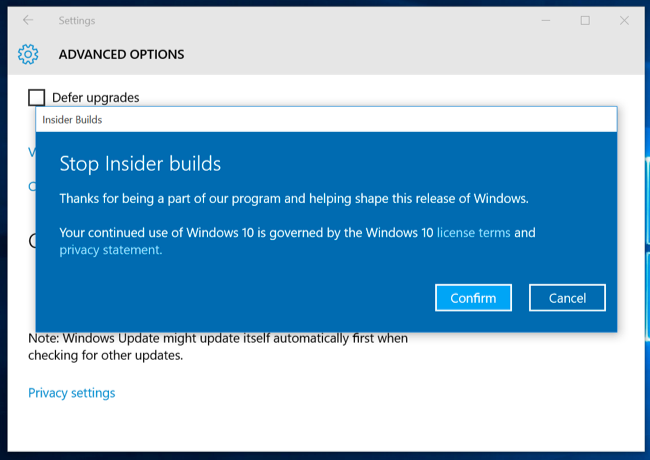
Inicijalne značajke koje će se pojaviti u Windows Insider programu uključuju ekstenzije za preglednik Microsoft Edge, Cortana podršku za nove zemlje i drugo.
Kako pronaći Windows i Office ključ (product key) na računaru?
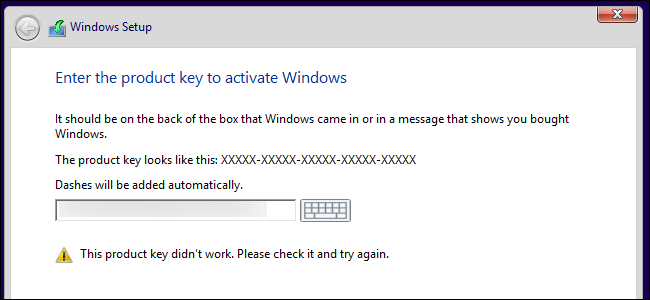
Planirate da uradite reinstalaciju Windowsa ali ne možete da pronađete šifru / ključ (product key) za Windows i Office? Bez brige, šifra je uskladištena u Windows registru, ali je u binarnom formatu što znači da je ne mogu čitati ljudi.
U ovom članku ćemo vam pokazati kako da pronađete Windows i Office šifru / ključ (product key). Poslednjih dana ovo je postalo dosta aktuelno pitanje nakon objave besplatne nadogradnje na Windows 10. Veliki broj korisnika želi da sazna šifru proizvoda svog operativnog sistema u slučaju da se ne dogodi nešto ne predviđeno tokom nadogradnje na najnoviji Microsoftov operativni sistem.
Ono što je veoma važno znati jeste da šifru / ključ možete “izvući” i iz kompjutera koji ne radi! Sve što vam je potrebno jeste pristup hard disku (i da hard disk radi). O ovome ćemo govoriti nešto kasnije.
Windows šifru / ključ (product key) ćete pronaći na jednom od tri mesta:
-
Sačuvana je u softveru na vašem računaru: Prilikom instalacije operativnog sistema Windows, on će svoj ključ sačuvati u registru. Kao što smo već rekli, on je pohranjen u binarnom formatu što ga čini nečitljivim za ljude međutim, postoji način da vi taj ključ vidite i sačuvate kako bi ga kasnije mogli koristiti prilikom reinstalacije operativnog sistema. Naravno, moraćete ga uzeti pre same reinstalacije jer bi mogao biti izbrisan prilikom formatiranja hard diska.
-
Nalepnici na vašem računaru: Neki računari koriste tehnologiju koja se zove “System Locked Pre-installation”, skraćeno SLP. Ako vaš računar koristi ovu tehnologiju, ključ koji se čuva u registru će biti drugačiji od stvarnog ključa koji treba za aktivaciju Windowsa. Stvarni ključ nalazi se na potvrdi o autentičnosti (Certificate Of Authenticity, COA) nalepnici na vašem računaru. Ovo uobičajeno za Windows 7 računare.
-
Windows šifra / ključ (product key) ugrađena je u UEFI firmware vašeg računara: Noviji računari koji dolaze sa Windows 8 koristite ovaj novi metod. Ključ se čuva u UEFI firmware ili BIOS-u. To znači da vam nije potrebno znati ključ. Prilikom reinstalacije, nova instalacija će automatski potražiti Windows ključ u UEFI firmware ili BIOS-u te se automatski aktivirati.
Naravno, prilikom reinstalacije morate da koristite istu verziju operativnog sistema Windows računar. Drugim rečima, ako ste imali Windows 7 Home Premium, ne možete da instalirate Windows 7 Professional.
Izvucite Windows i Office ključ uz pomoć besplatnog NirSoft ProduKey programa
Ovo je sasvim sigurno najlakši način da vidite vaš Windows i Office ključ. Takođe, sa ProduKey možete “izvući” Windows ključ i sa pokvarenog računara (pod uslovom da im hard disk radi). Jedini problem može predstavljati to što neki antivirusni detektuje ProduKey kao virus. Naravno, ovo nije jedini ovakav program, online možete pronaći veliki broj sličnih programa.
Sve što treba da uradite jeste da preuzmete ProduKey, raspakujete ga, a zatim ga pokrenite kako bi videli sve vaše šifre / ključeve proizvoda.
Da bi “izvukli” Windows i Office šifru / ključ (product key) sa hard diska računara koji više ne radi potrebno je da ga povežete sa ispravnim računarom (npr. ubacite ga u externo kučište i povežete sa USB), a zatim pokrenite ProduKey i koristite opciju koja će vam prikazati ključeve sa svih hard diskova (druga i treća opcija).
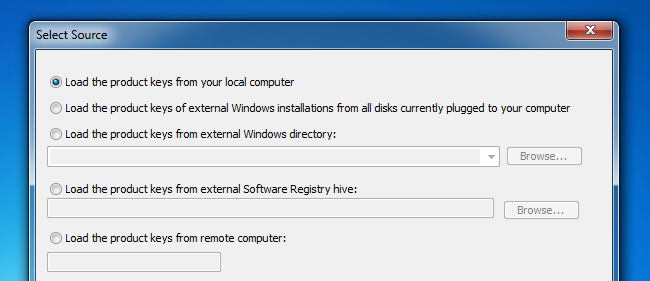
Verovatno najbolja opcija za “izvlačenje” Windows ključa sa externog diska je “Load the product keys from external Software Registry hive”.
Nakon što izaberete ovu opciju, kliknite na “Browse”, izaberite hard disk sa kojeg želite da izvučete ključeve tako što ćete pronaći datoteku \ Windows \ system32 \ config \ SOFTWARE a zatim kliknuti na OK.
Na primer: Ako je željeni hard disk označen sa F:, potrebno je da izaberete
F: \ Windows \ system32 \ config \ SOFTWARE
Napomena: Prilikom korišćenja ove opcije susreo sam se sa tri datoteke koje koriste naziv “software”, otvarao sam jednu za drugom dok mi NirSoft ProduKey nije prikazao šifru Windowsa koju sam tražio.
Windows 10: Kako da Cortana i Edge pretražuju Google umjesto Binga
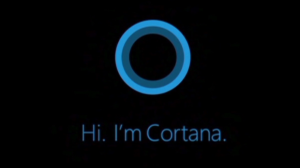
Microsoft-ov novi operativni sustav Windows 10 konačno je dostupan za preuzimanje a sa sobom donosi novo korisničko sučelje, novi preglednik, integraciju s Microsoft-ovim digitalnim osobnim asistentom Cortana i povratak izbornika Start. Međutim, za jedan broj korisnika problem predstavlja što se novi sustav oslanjanje na Bing tražilicu.
Bing je zadana tražilica ne samo za Edge već i za Cortana, koja se pojavljuje na radnoj površini sustava Windows 10 u obliku okvira za pretraživanje na traci. Korisnici koji preferiraju Google ili neke druge tražilice poput Yahoo ili DuckDuckGo su izrazili nezadovoljstvo što Windows 10 forsira korištenje Bing-a.
Međutim, ono što treba reći je da uopće nije teško promjeniti zadanu tražilicu u Edge. Sve što trebate učiniti je otići na početnu stranicu tražilice Edge, kliknuti na gumb izbornika (to su ove tri točkice u gornjem desnom kutu), odabrati “Settings” (Postavke) i zatim “View advanced settings” (Prikaži napredne postavke).
Nakon toga je potrebno da pronađete okvir “Search in the address bar with” (Tražiti u adresnoj traki sa) i odabrati “Add new” (Dodaj novu). Ovde možete odabrati tražilicu koju želite koristiti. Nakon što ste odabrali, kliknite na “add as default” (Dodaj kao zadano).
Preporučujemo članak: “Microsoft Edge zamena za Internet Explorer“.
Također, moguće je promjeniti i zadanu tražilicu u Cortana. Cortana je napravljena s namjerom da svoje odgovore pronalazi uz pomoć Bing-a i Microsoft zaista želi da to funkcionira baš na taj način. Međutim, samo par dana nakon što je Windows 10 debitirao, developeri su uspjeli pronaći zaobilazno rješenje koje je nevjerojatno jednostavno.
Prva stvar koju trebate učiniti je da preuzmete Google Chrome i postavite ga kao zadani preglednik. Tada ćete morati instalirati ekstenziju za Chrome koja preusmjerava vaše Bing pretraživanja na drugu tražilicu, na primjer Bing2Google (za Google) ili Chrometana (za Google, Yahoo i DuckDuckGo).
Nakon što instalirate ekstenziju, ona će preusmjeriti sva vaša Bing pretraživanja na tražilicu po vašem izboru (za te iste pojmove). Dakle, ako ste u postavkama ekstenzije odabrali da pretraživanje sa Bing-a preusmjerite naprimjer na Google, svi vaš odgovori dolazit će iz Google-a, čak i ako odete na Bing.com i upišite neki pojam za pretragu, rezultati pretraživanja će doći od Google-a. Zanimljivo, zar ne.
To je to. Upišite vaš upit u okvir za pretraživanje Cortana na radnoj površini i vidjet ćete vaš odgovor u Chrome-u.
Windows 10 konačno dostupan za preuzimanje

Microsoft je jučer zvanično objavio svoj najnoviji operativni sustav. Dugo iščekivani Windows 10 je tako konačno postao dostupan u 190 zemalja i na 111 različitih jezika.
Da bi uopće mogli nadograditi svoj sadašnji operativni sustav na Windows 10 trebate imati računalo ili tablet sa minimalno:
- 1 GHz procesorom,
- 1 GB RAM-a i 16 GB prostora na tvrdom disku za 32-bitne uređaje (2 GB RAM-a i 20 GB za 64-bitne uređaje),
- DirectX 9 s WDDM 1.0 drajverom,
- Zaslon 800 x 600.
Za razliku od prethodnih verzija gde je postojala Windows phone verzija, sada će se Windows 10 koristiti na svim Microsoftovim uređaja, uključujući računala, tablete i pametne telefone kao i Xbox konzole i Microsoft holografski set, HoloLens.
Kako nadograditi svoj operativni sustav na Windows 10
Vaš uređaj mora imati ili Windows 7 SP1ili Windows 8.1 kako bi uopće mogli nadograditi svoj sustav na Windows 10. Važno je istaći da je nadogradnja za ove korisnike besplatna!
Svi oni Windows 8 korisnici koji još uvijek nisu uradili nadogradnju na Windows 8.1 morat će to učiniti kako bi bili kvalificirani za nadogradnju na novi operativni sustav. Također, morate imati ukljućeno automatsko ažuriranje Windows sustava. Ova opcija se nalazi pod Upravljačka ploča > Sustav > Automatsko Ažuriranje (Control Panel > System > Automatic Updates).
Također, treba reći da korisnici sustava Windows RT nećete moći uraditi nadogradnju na Windows 10. Kompanija Microsoft navodi da će Windows RT korisnici u rujnu dobiti ažuriranje koje uključuje novi izbornik Start i zaključavanje zaslona.
Microsoft navodi da će nadogradnja na Windows 10 biti u fazama, da neće svi korisnici primiti ažuriranje prvi dan već da će to trajati sve do 1. kolovoz. Kompanija navodi da će ažuriranje prvi primiti inside testeri (kojih je oko 4 milijuna), pa zatim svi ostali. Također, mobilna verzija će biti objavljena nešto kasnije.
Ako ste nestrpljivi i želite odmah imati Windows 10 to možete uraditi tako što ćete ga izravno preuzeti. Ono što svakako treba napomenuti jeste:
- Za Windows 10 vam je potrebno minimalno 4 GB slobodnog prostora na vašem uređaju, USB stiku, DVD-u ili eksternom trdom disku.
- Vaše računalo ili tablet mora ispunjavati minimalne uslove po pitanju hardware.
- Preuzmite 32-bitnu ili 64-bitnu verziju Windows 10 s oficijelne Microsoft stranice.
- Windows 10 mogu besplatno preuzeti korisnici Windows 7 i Windows 8.1
- Ostali, oni sa starijim verzijama Windows-a ili oni koji žele instalirati Windows 10 na uređaje koji nemaju operativni sustav Windows, morati će platiti 119 dolara za Windows 10 Home ili 199 dolara za Windows 10 Pro.
Kako videti koliko stranica ima svaki vaš Word dokument?

Sigurno ste mnogo puta bili u situaciji da vam je potrebno znati koliko stranica ima vaš Word dokument. Naravno da je lako saznati broj stranica kada vam je dokument otvoren međutim, šta ako imate više dokumenata u jednom folderu? Kako saznati broj stranica svih Word dokumenata?
Operativni sistem Windows vam omogućava da na vrlo jednostavan način vidite koliko stranica imaju vaši Word dokumenti. U ovom članku ćemo vam pokazati kako.
Otvorite prozor “File Explorer” (Windows 8 i Windows 10) ili prozor “Windows Explorer” (Windows 7) i izaberite folder u kom se nalaze vaši Word dokumenti. Ako koristite operativni sistem Windows 8 ili Windows 10, kliknite na karticu “View” na traci (ribbon).
Izaberite detaljan pregled sadržaja u folderu, “Details”.
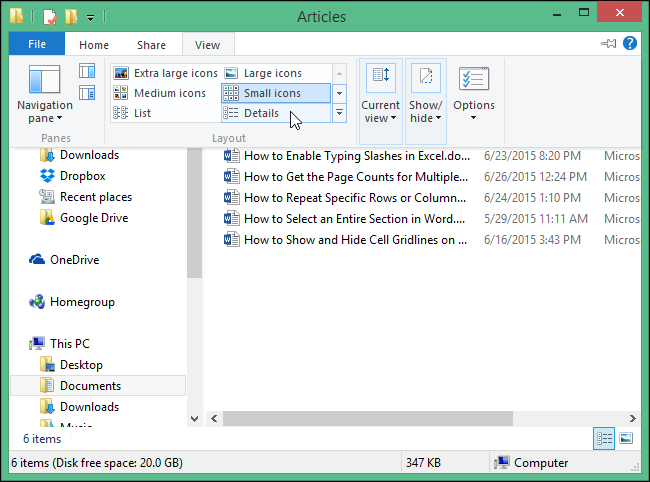
Ako koristite Windows 7 potrebno je da kliknite na “More options” (Više opcija), dugme u obliku strelice na dole, a zatim izaberite “Details” iz padajućeg menija.
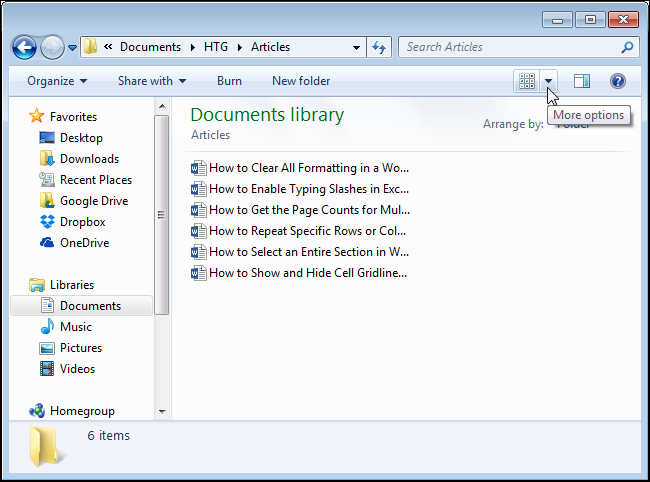
Ono što sada treba da uradite jeste da kliknite desnim tasterom miša na naslovnu traku (Name, Date modified,…). Pojaviće se popup meni u kojem možete izabrati koje informacije želite da vidite u kolonama vašeg Explorer-a. Kliknite na “More” (Više) da bi videli sve opcije koje imate na raspolaganju.
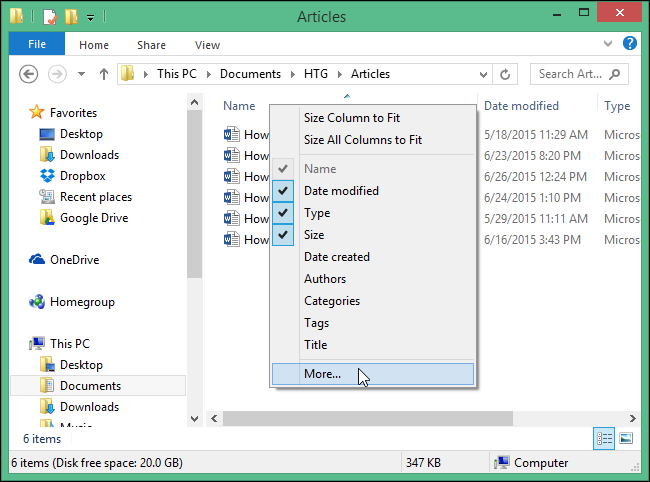
Na ovom velikom spisku opcija pronađite i izaberite “Pages” (Stranice). Za potvrdu izbora, kliknite na “OK”.
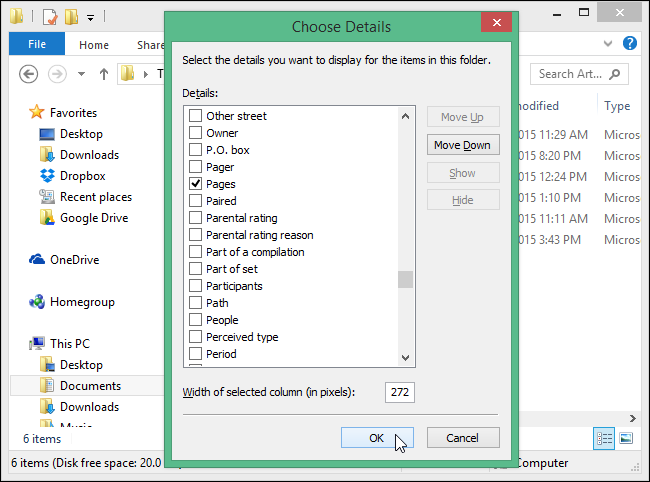
Kao što možete primetiti, pored postojećih kolona u Explorer-u sada je dodata i kolona “Pages” (Stranice) koja prikazuje koliko stranica ima svaki vaš Word-ov dokument. Fantastično, zar ne.
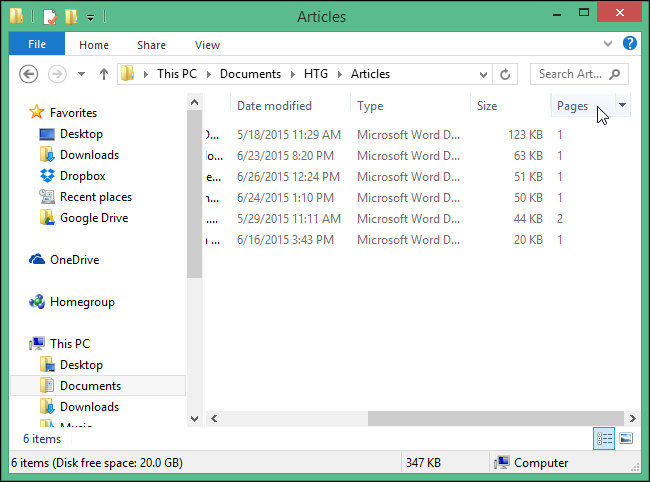
Važno je napomenuti da se dodavanje kolone “Pages” (Stranice) na ovaj način odnosi samo na trenutni folder tj. kolona neće biti dodata u drugim folderima!
Ako želite, novi pogled (sa kolonom “Pages”) možete primeniti i na sve ostale foldere. Korisnici operativnog sistema Windows 8 ili Window 10 treba da ponovo kliknu na karticu “View” i pritisnu donji deo dugmeta “Options” (Opcije) te da iz padajućeg menija izaberu “Change folder and search options”.
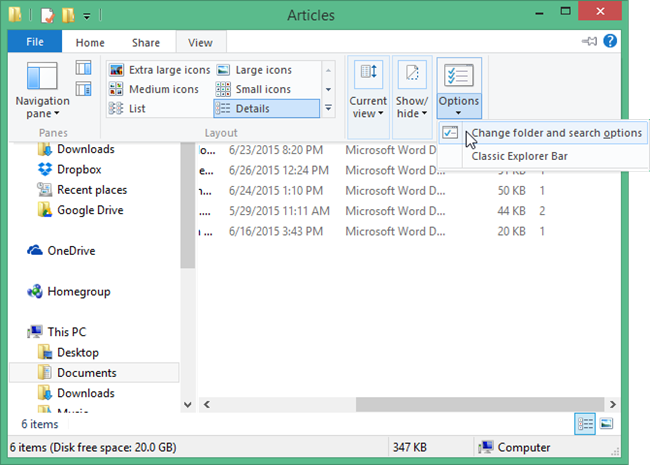
Korisnici operativnog sistema Windows 7 treba da kliknu na dugme “Organize” (Organizuj), koje se nalazi gore levo na traci sa alatkama, a zatim da iz padajućeg menija izaberu “Folder and search options”.
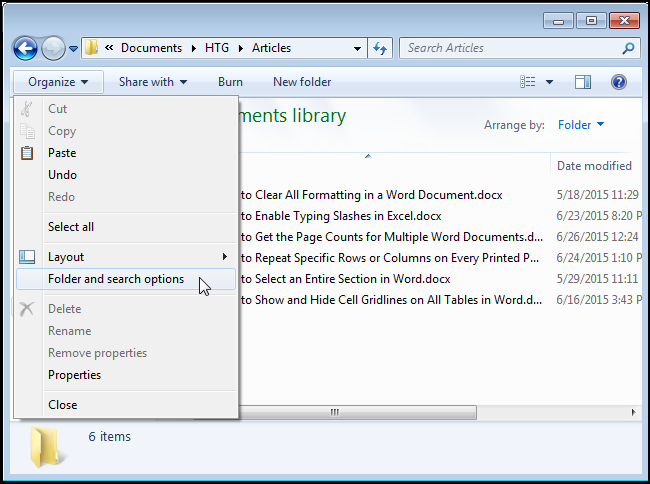
U “Folder Options” prozoru otvorite karticu “View” i izaberite “Apply to Folders” (primeni na sve foldere).
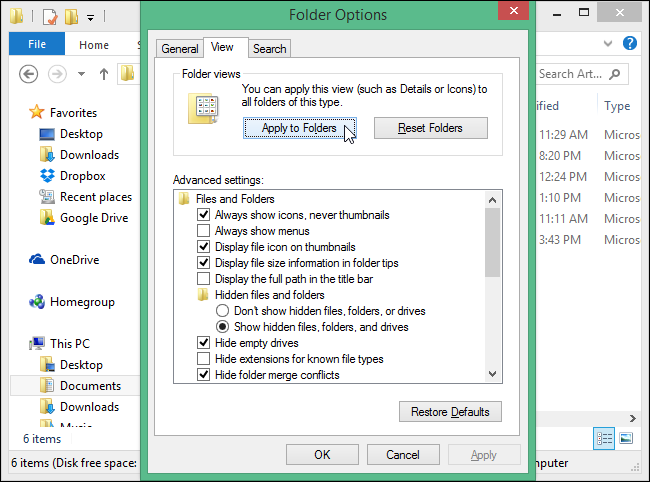
Pojaviće se dijalog okvir koji će od vas tražiti potvrdu da se napravljena promena pogleda sada odnosi na sve foldere. Kliknite na “Yes”.
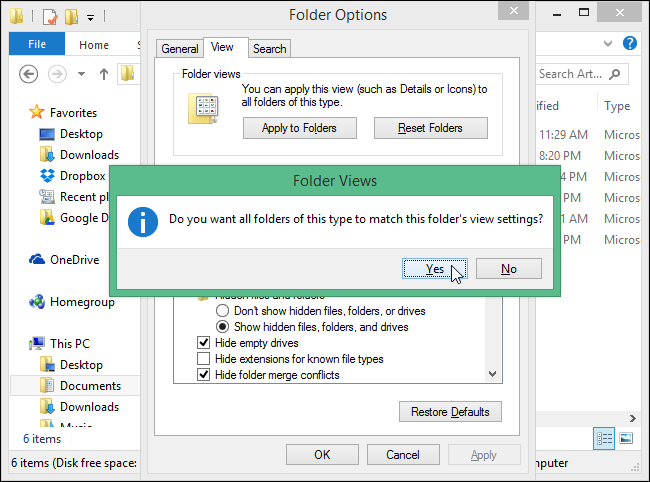
Na kraju, kliknite na “OK” da biste zatvorili “Folders Options” dijalog okvir.
Twitter uklonio prilagođenu pozadinu sa vaše početne stranice

Ako ste na Twitteru koristili prilagođenu pozadinu onda ste vjerojatno primijetili da vam nešto nedostaje. Twitter je odlučio da ukloniti prilagođene pozadine sa svih stranica i Timilines, zamjenjujući ih s blještavom bijelom pozadinom koju su mnogi korisnici opisali kao “zasljepljujućom bijelom”.
Do sada su korisnici bili u mogućnosti da promijene pozadinsku sliku na svom profilu, koja se također pojavljivala kao njihov wallpaper na ostalim Twitter stranicama. Pozadine su još uvijek vidljive na javno vidljivim stranicama kao što su tweets ili popisi, no u privatnom prostoru čak i zadana plava boja na koju je većina korisnika već navikla je zamijenjena sa bijelom bojom.
Uklanili smo pozadinske slike sa početne stranice i Timiline na Web-u za sve korisnike. Sada, pozadinske slike su dostupne samo tamo gdje će ih prijavljeni korisnici vidjeti javno (Tweet stranica, stranica popisa i stranica zbirki),
navodi se u priopćenju Twitter-a.
Nije sasvim jasno zašto je promjena napravljena, pogotovo jer personalizirane pozadine nisu uklonjene u cijelosti. Moguće je da zbog toga što velika većina korisnika pristupa Twitteru putem mobilne aplikacije, a tamo se pozadine ne mogu vidjeti, ova značajka i nema neke velike koristi.
Također, ova promjena se može gledati i u sklopu pokušaja Twitter-a da se transformira iz društvene mreže u servis vijesti pod inicijativom poznatom kao Project Lightning.
Za Project Lightning se prvi puta čulo u lipnju, a projekt ima za cilj da pruži bolji način praćenja i agragacije tweets i sadržaja za korisnike na jednom mjestu tako da oni mogu pratiti sva događanja uživo. Novu značajku pod nazivom Project Lightning Twitter planira objaviti do kraja ove godine. Značajka će omogućiti korisnicima pregledavanje tweets na temelju događanja uživo. Nova usluga praćenja vijesti biti će dostupna svima, onima koji nisu prijavljeni na Twitter kao i onih koji jesu, tako da čak i oni koji ne žele aktivno sudjelovati u društvenoj strani Twitter-a mogu imati koristi od usluge.
Isto tako, mnogi smatraju da sada sa praznom pozadinom Twitter ima mogućnost da taj prostor iskoristi za prikazivanje oglasa.
Google Photos će 1. avgusta zameniti Google + Photos
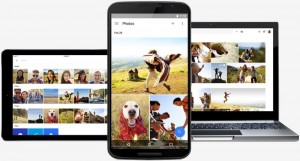
Kompanija Google je objavila da će svoje dosadašnje rešenje za skladištenje fotografija u Cloud-u, Google + Photos, ugasiti i zameniti sa novom uslugom, Google Photos.
Kompanija će Google + Photos ugasiti 1. avgusta. Prvo će biti ugašena Android aplikacija a nakon toga usluga će biti uklanjana iz iOS i sa Interneta.
Korisnici ne treba da brinu jer će sve fotografije koje u imali na Google+ Photos biti automatski prebačene na Google Photos.
Google je pokrenuo Google Photos u maju kao očiglednu zamenu za Google + Photos. Google Photos podržava sve funkcije kao i njegov prethodnik, pa čak uvodi i neke nove funkcionalnosti kao što su mogućnost skladištenja neograničenog broja kvalitetnih fotografija i videa te automatsko organizovanje tih fotografija i videa i to ne samo po datumu i lokaciji.
Google + Photos nije prva foto usluga koju Google menja sa novijom uslugom. Ista stvar se dogodila pre par godina kada je Google zamenio Picasa Web Albums sa Google + Photos. Ono što je svakako interesantno jeste to da je Google-ov originalni Internet foto servis Picasa Web Albums, još uvek živ! Naime, Picasa će po svemu sudeći služiti kao host za fotografije koje se dele na Google Hangouts.
Gašenje Google + Photos usluge nikako ne treba da se shvati kao tragedija jer je nova aplikacija Google Photos jako dobro urađena i sadrži mnoge korisne funkcije. Google Photos aplikacija je dostupna Web korisnicima kao i korisnicima Android i iOS uređaja.
Nakon odvajanja od eBay vrijednost PayPal-a 50 milijardi dolara

PayPal je jučer po drugi put izašao na burzu nakon odvajanja od svoje matične kompanije eBay.
Trgovanje dionicama PayPala je otvoreno sa cijenom od 41,63 dolara, koja je u međuvremenu pala na 40,89 dolara. Trenutna tržišna vrijednost PayPala je nešto više od 50 milijarda dolara, što je veća tržišna vrijednost od njegove matične kompanije eBay koja trenutno vrijedi oko 34 milijarde dolara.
PayPal je jedan od lidera na tržištu elektronskog plaćanja sa 169 milijuna korisnika, na više od 200 tržišta, koji imaju mogućnost da povuku svoj novac na bankovne račune u 57 valuta. Prema posljednjim podacima, kompanija je u 2014 godini procesuirala više od 4 milijarde dolara.
Preporučujemo članak “Kako otvoriti PayPal račun“.
PayPal je osnovan sada već daleke 1998 godine pod imenom Confinity. Kompanija se bavila razvojem sigurnosnog softvera za PDA uređaje kao što je PalmPilot. Kompanija nije doživjela uspjeh kakvom su se njeni osnivači Max Levchin, Peter Thiel, Luke Nosek i Ken Howery nadali, ali im je sasvim sigurno bila inspiracija za kreiranje elektroničkog novčanika koji je pronašao svoj put do prvobitne eBay zajednice.
Max Levchin i društvo su se na kraju potpuno posvetili svom projektu elektroničkog novčanika što je 2000 godine rezultiralo spajanjem sa X.com vlasništvo Elon Musk i promjenom imena u PayPal.
PayPal prvi puta izlazi na burzu 2002. godine sa početnom cijenom od 13 dolara po dionici. S obzirom na dobru prihvaćenost od strane svoje zajednice, eBay se krajem godine odlučuje na kupovinu PayPal-a za 1,5 milijardi dolara.
Preporučujemo članak “Kako se registrovati na eBay“.
Kompanija eBay je u rujnu 2014. godine objavila svoju namjeru da odvoji PayPal iz svog poslovanja u posebnu kompaniju prvenstveno zbog pritiska koji je prouzrokovao investitor Carl Icahn, koji inače ima 2,5% udjela u eBay. Najveći aukcijski sajt se u početku opirao pritisaku navodeći da su trgovina i plaćanje usko povezani, nerazdvojni jedni od drugog, međutim na koncu je eBay popustio što nas dovodi do mjesta gdje smo danas.
Treba reći da je po odvajanju PayPala od svoje matične kompanije eBay, svaki dioničar eBay-a dobio jednu dionicu PayPal-a za svaku eBay dionici koju ima.
Preporučujemo članak “Kako početi sa prodajom na eBay“.
Windows 10 će se umesto na DVD-u isporučivati na USB-u

Windows 10 će se umesto na DVD-u isporučivati na USB drajvu. Takođe, Windows 10 možete već sada naručiti preko Amazona koji je objavio da će isporuka novog Microsoftovog operativnog sistema na USB-u biti krajem avgusta. Za Home verziju je potrebno izdvojiti 119 dolara a za Pro 199 dolara.
Windows 10 na USB drajvu će se naći u prodaji od 30. avgusta a za sada je Amazon jedini prodavac koji već sada prima narudžbe.
Odluka da se novi operativni sistem isporučuje na USB drajvu umesto na DVD svakako je logična te će svakako pogodovati i velikom broju korisnika čiji laptopi više ne poseduju DVD diskove. Takođe, to znači i da će sam proces instalacije biti znatno brži.
Windows 7 i Windows 8.1 korisnici već neko vreme imaju mogućnost da besplatno rezervišu nadogradnju na Windows 10 klikom na logo Windows koje se pojavilo na desnoj strani taskabar-a.
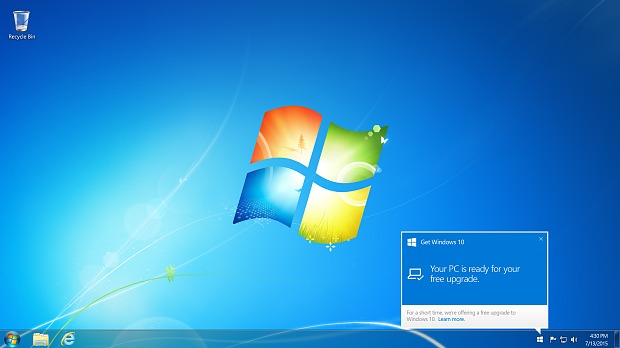
Treba reći da 29. Jula neće svi dobiti Windows 10. Ažuriranje će biti postepeno, prvo će ga dobiti oni koji su učestvovali u Windows Insider programu (više od 4 miliona ljudi) pa tek onda svi ostali. Microsoft će skenirati računar korisnika kako bi proverio da li je on kompatibilan, a zatim preuzeli Windows 10 automatski.
Ažuriranje je besplatno za sve korisnike operativnih sistema Windows 7 i Windows 8.1 koji se odluče na nadogradnju u roku od godinu dana. Korisnici operativnog sistema Windows 8 morati će prvo uraditi nadogradnju na Windows 8.1 da se kvalifikovali za besplatnu nadogradnju na Windows 10.
Kompanija Microsoft je takođe objavila da će ovo biti “poslednja verzija Windows-a”, što znači da će buduće ispravke biti objavljivane kao nadogradnja a ne u obliku velikih softverskih izdanja.
Otkrijte bezbednosnu grešku u Androidu i zaradite do 30.000 dolara

Google već duže vremena ima “Vulnerability Reward Program”, program putem kojeg želi da nagradi i stimuliše korisnike za prijavljivanje bezbednosnih greška u svojim Web servisima, aplikacijama, ekstenzijama, Chrome i Chrome OS.
Kompanija Google juče je objavila da proširuje ovaj svoj program nagrađivanja bezbednosnih grešaka i na mobilni operativni sistem Android.
Google naglašava da program ne pokriva sve Android uređaje već samo nove uređaje za koje je Google potpuno odgovoran. Za sada, to znači Nexus 6 i Nexus 9.
Ono što treba naglasiti jeste da će vam Google platiti za otkrivanje bezbednosne greške ali i ponuditi dodatne nagrade za test slučajeva podnetih sa otkrivenom bezbednosnom greškom, CTS test i AOSP zakrpa koja popravlja grešku.
CTS je skraćenica za “Compatibility Test Suite”, Androidov test kompatibilnosti koji se stalno ažurira i kojeg moraju proći svi uređaji kako bi dobili pristup Google Play Store. CTS testovi obezbeđuju da su uređaj i njegov softver Android kompatibilni i bez poznatih ranjivosti, obezbeđuju ispravnost API platforme te prate obaveznu Google praksu korisničkog interfejsa za što bilju čitljivost i doslednost.
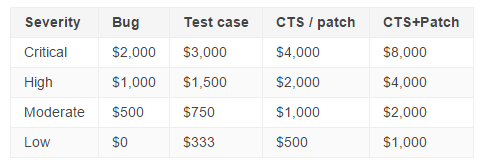
Google će vam platiti do 2.000 dolara za otkrivanje bezbednosne grešeke. Iznos zavisi od težine greške, a ako uz grešku podnesete i CTS test i AOSP zakrpu, možete zaraditi do 8.000 dolara. Detaljne informacije o ovom programu nagrađivanja možete pronaći na Android Security Rewards stranici.
Za sve one koji vide ovaj Google program kao dobar način da se zaradi nešto novca, treba reći da pored ove vrste nagrađivanja postoje i ogromni bonusi u slučaju da otkrijete greške u kernelu, TEE (TrustZone), ili Verified Boot procesu. Za najgori mogući scenarijo za daljinsko kompromitovanje TrustZone ili Verified Boot procesa, kompanija Google nudi nagradu u visini od 30.000 dolara.
Kompanija Google navodi da je samo u prošloj godinini isplatila više od 1,5 miliona dolara za otkrivene bezbednosne greške.